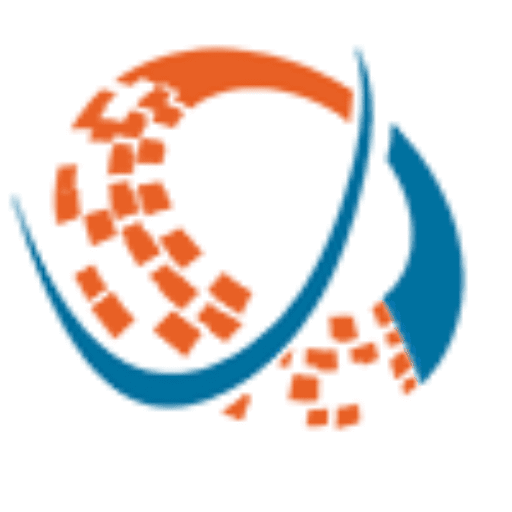در برخی مواقع اطلاعات تردد موجود بر روی دستگاه حضور و غیاب را نمیتوانیم به فلش منتقل کنیم. برای رفع مشکل عدم ارتباط فلش با دستگاه حضور و غیاب موارد زیر را بررسی کنید:
1- ممکن است اطلاعاتی بر روی دستگاه یا فلش برای انتقال وجود نداشته باشد.
این حالت زمانی رخ می دهد که اطلاعات تردد دستگاه را پاک کرده باشید و یا هیچ ترددی بر روی دستگاه حضور و غیاب ثبت نشده باشد.
2- پورت USB دستگاه حضور و غیاب را از لحاظ وجود گرد و غبار و یا هر مانع فیزیکی بررسی و پاکسازی کنید.
پورتهای USB در دستگاه های حضور و غیاب همیشه در معرض گرد و غبار، خاک و سایر زبالهها هستند.
اگر نیاز دارید پورت USB دستگاه حضور و غیاب را تمیز کنید، این کار را با احتیاط انجام دهید. در وحله اول دستگاه را از برق بکشید و اگر باطری دارد, دستگاه را طبق دستورالعمل هر دستگاه, خاموش کنید.
هرگز اشیاء فلزی مانند چاقو یا سنجاق را وارد پورت نکنید، زیرا فلز میتواند تماسهای حساس را خراش دهد و حتی به دستگاه شما آسیب برساند.
فن هوای فشرده را روشن کنید. از یک وسیلهٔ نی مانند برای دمیدن هوا به داخل درگاه در فواصل کوتاه و کنترل شده استفاده کنید. فن را صاف نگه دارید.
اگر هوای فشرده همه زبالهها را بیرون نیاورد، به سراغ خلال دندان بروید.
با نازک کردن آن با چاقو شروع کنید. یک خلال دندان استاندارد خیلی ضخیم است که در پورت قرار نمیگیرد.
یک خلال دندان یا خلال دندان پلاستیکی میتواند به راحتی زبالهها را از درگاه USB دستگاه حضور و غیاب خارج کند.
انتهای خلال دندان یکبار مصرف معمولاً بسیار نازک است و برای این کار ایده آل است.
خلال دندان نازک شده یا خلال دندان استاندارد را با احتیاط در درگاه قرار دهید و از آن برای گیر دادن و بیرون کشیدن زبالههای دو طرف کنتاکت الکتریکی مرکزی در وسط پورت استفاده کنید.
با احتیاط کار کنید و مطمئن شوید که اتصال الکتریکی را خم نمیکنید یا به آن آسیب نمیزنید.
همچنین برای تمیز کردن پورت USB می توانید از الکل استفاده بکنید. بعد از تمیز کردن پورت با پنبه آعشته به الکل, صبر کنید تا خشک شود و در صورت نیاز تکرار کنید.
از قرار دادن دستگاه حضور و غیاب در فضاهای باز و فضاهای سرپوشیده به مانند نجاری, کارگاه های ساختمانی و … خودداری کنید.
3- فلش پر می باشد.
فلش دیسک باید ظرفیت کافی برای دریافت اطلاعات داشته باشد. ممکن است حافظه فلش پر شده باشد. که در این صورت باید خالی شود.
4 – در صورت وجود پورت USB دیگر روی دستگاه حضور و غیاب, از این پورت استفاده کنید.
5 – دستگاه فلش باید با Fat32 فرمت شده باشد.
برای شناسایی فلش روی بعضی از دستگاههای حضور و غیاب, فلش دیسک را در ویندوز با فرمت Fat32, فرمت کنید.
6 – از سالم بودن فلش دیسک مطمن شوید.
در روی کامپیوتر دیگری فلش را تست کنید.
7 – دستگاه حضور و غیاب را ریست بکنید.
روشهای ریست دستگاه حضور و غیاب بدین شکل است:
- از برق بکشید تا دستگاه خاموش شود, سپس روشن کنید.
- اکثر دستگاههای حضور و غیاب سوارخ reset دارند. می توانید با وسیلهای نوک تیز با احتیاط سویچ ریست را فشار دهید تا دستگاه ریست شود. در این حالت دستگاه خاموش و روشن میگردد.
8 – فلش باید نسخه USB2 را پشتیبانی کند.
بعضی از دستگاه های حضور و غیاب فقط فلشی را شناسایی می کنند که نسخه USB2 هم داشته باشد. اگر فلش شما تنها بر پایه نسخه USB3 باشد؛ احتمال دارد دستگاه حضور و غیاب, فلش را شناسایی نکند.